Справочник по Photoshop 0 Справочная
| Вид материала | Справочник |
СодержаниеИзображения из коллекций Элементы-разделители содержимого страниц Элементы-указатели (маркеры, кнопки, значки) |
- Справочная литература детский Петербург. Телефонный справочник для пап и мам. Спб,, 6.53kb.
- Тема: Знайомство з програмою Photoshop Основні прийоми роботи. Інтерфейс Photoshop, 45.97kb.
- Рисування простих зображень в графічному редакторі Adobe Photoshop. Робота з текстом, 195.6kb.
- Директор Филиала «Центр информационных ресурсов и коммуникаций бгу», 149.04kb.
- В. В. Красник справочник москва энергосервис 2002 Автор: Доктор технических наук, профессор, 3548.17kb.
- Справочник состоит из следующих разделов, 2077.26kb.
- Д. Б. Кабалевский нотографический и библиографический справочник, 2044.39kb.
- Афанасьев Павел Александрович Разработка электронного справочник, 545.37kb.
- Телефонный справочник составлен и подготовлен, 1866.24kb.
- Словарь-справочник, 262.79kb.
Изображения из коллекций
Многие фотографы, художники, компании по выпуску мультимедиа-продуктов и составители каталогов, распространяемых по компьютерной сети, демонстрируют целые галереи фотоснимков, предназначенных для просмотра с тем разрешением и тем набором цветовых оттенков, которые могут быть обеспечены броузерами конечных пользователей.
Процесс подготовки таких изображений к демонстрации на Web-узлах является достаточно незатейливым. Если изображение не представляет собой образца векторной графики с четко очерченными границами однородных цветовых областей, его целесообразно сохранять в формате JPEG, чтобы обеспечить передачу всего спектра цветовых оттенков. Обычно наилучшим выбором является формат JPEG с прогрессивной разверткой, благодаря которому кажется, что фотография выводится на экран быстрее за счет отображения ее версии с низким разрешением до того, как изображение с полным разрешением будет полностью загружено и появится на экране.
Ниже приводится ряд советов, нацеленных на обеспечение максимального воздействия коллекционных изображений на зрителя.
- Следите за тем, чтобы изображения не превышали размеров типичного окна броузера - 600W380 пикселей.
- Размещайте фотографии на однородном фоне и старайтесь свести любой сопроводительный текст к минимуму.
- Используйте простые скромные рамки, чтобы внимание зрителей не отвлекалось от содержимого изображений. Как и в настоящих галереях, лучше применять одинаковые рамки для всех фотографий, поскольку это способствует объединению коллекции воедино.
- Помещайте на каждое изображение отметку о своих авторских правах, а также свою факсимильную роспись. В этом случае при копировании кем-либо вашего произведения с целью использования в оформлении другого узла сети, возможно, найдется добрый человек, который поставит вас об этом в известность.
- Имеет смысл поэкспериментировать с фильтром Lighting Effects (Эффекты освещения) программы Photoshop 4.0, чтобы усилить впечатление, что изображения выставлены в настоящей художественной галерее.
Элементы-разделители содержимого страниц
Специальным элементом языка HTML, предназначенным для разделения частей содержимого одной и той же страницы, служит горизонтальная линейка. Однако использование горизонтальной линейки имеет один недостаток: она делит страницу столь эффективно, что создает психологический барьер в восприятии материала. Иными словами, иногда вид линейки внушает зрителю, что смысловая часть закончилась. В то же время имеется возможность создавать элементы-разделители любого типа, которые не вызывают психологического барьера: часто все, что требуется сделать, сводится к графическому преобразованию сплошной горизонтальной линии в пунктирную. Ниже описываются некоторые базовые операции по созданию горизонтальных разделителей содержимого страниц, примеры которых приведены ниже на рис. 12.16-12.18.

Рис. 12.16. Графическй элмент-разделитель в виде линии со стрелкой
Создание графического разделителя может быть не сложнее простого рисования линии, наподобие показанной на рис. 12.16, с помощью инструмента Line (Линия). После этого следует дважды щелкнуть на кнопке инструмента Line (Линия), вызвав палитру Line Tool Options (Параметры Линии), чтобы выбрать тип оконечностей линии (концевых стрелок) и задать их длину, ширину и кривизну. Окончание линии в виде стрелки способствует тому, чтобы взгляд преодолевал разделитель и следовал далее, по двум причинам: во-первых, разделительная линия оказывается короче строк текста; во-вторых, указывающая вниз стрелка заставляет перевести взгляд на расположенный ниже текст.

Рис. 12.17. Разграничительня линия, сосоящая из пвторяющихся графических элементов, разделенных промежутками
Разделитель, показанный на рис. 12.17, подобен пунктирной линии, но использование графики предоставляет потенциальную возможность сделать такой пунктир более интересным и заставить его "работать" на ту информацию, которая содержится на странице. Обратите внимание на то, что для равномерного размещения повторяющихся элементов графики можно пользоваться координатной сеткой Photoshop 4.0. Каждый графический элемент помещается на отдельном слое и может быть перемещен с помощью инструмента Move (Перемещение). Удерживание клавиши Shift в ходе перемещения обеспечивает выравнивание перемещаемого элемента относительно оригинала. Чтобы сделать сетку видимой, выберите команду меню View <>Show Grid (Вид <>Показать сетку) или нажмите клавиши Cmd/Ctrl+" (двойная кавычка). Повторное нажатие этих же клавиш выключает изображение сетки. Можно установить режим привязки графических элементов к узлам сетки, выбрав команду меню View <>Snap to Grid (Вид <>Привязать к сетке) или нажав клавиши Cmd/Ctrl+Shift+" (двойная кавычка).

Рис. 12.18. Графическая пунктирная линия
Пунктирная линия, показанная на рис. 12.18, была создана методом заливки прямоугольной выделенной области текстурой, сгенерированной при помощи пакета программ Kai's Power Tools компании MetaCreations. После этого выделенная область была многократно скопирована на новые слои изображения, для чего требовалось последовательно щелкать в пределах выделенной области правой кнопкой мыши (использовать в системе Mac) и выбирать команду Layer Via Copy (Создать слой копированием) в контекстном меню. В результате таких действий каждый новый элемент пунктирной линии размещается на своем отдельном слое. В завершение "штрихи" были выровнены с помощью инструмента Move (Перемещение) и координатной сетки в режиме View <>Snap to Grid (Вид д Привязать к сетке).
Элементы-указатели (маркеры, кнопки, значки)
Элементы-указатели должны в первую очередь оправдывать свое назначение, то есть обладать функциональностью. Значок на кнопке обязан указать посетителю узла, куда он может переместиться (или откуда он попал на данный узел) гораздо быстрее, чем словесное объяснение. Графические элементы-указатели должны в определенной мере служить украшением узла, но декоративная сторона такой графики не должна преобладать над деловой строгостью настолько, чтобы назначение элемента полностью скрывалось под графическими "наворотами". Изображения, приведенные на рис. 12.19, являются хорошими примерами элементов-указателей с очевидным функциональным назначением.
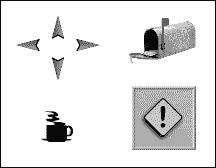
Рис. 12.19. Графические элементы-указатели с легко узнаваемым назначением (источник изображения: компакт-диск "Web Graphics"-"Графика Web" корпорации Corel
Старайтесь использовать везде, где это возможно с учетом общего дизайна Web-страницы, значки, которые стали общепринятыми и могут быть легко распознаны посетителями узла. Это как раз тот случай, когда может очень помочь векторная графика. Если вы обладаете программой CorelDRAW! корпорации Corel, приложениями FreeHand или Flash компании Macromedia, то в вашем распоряжении уже есть достаточно обширная коллекция оформительской графики в векторном формате. Самое приятное в использовании векторной графики то, что ее можно отмасштабировать точно под тот размер, который должен иметь графический элемент на Web-странице, а затем экспортировать в Photoshop. Благодаря популярности сетевой службы World Wide Web все наиболее распространенные программы векторной графики обладают способностью экспорта должным образом масштабированных и, возможно, даже имеющих сглаженные кромки образцов точечной графики, которые могут быть использованы в программе Photoshop. Разработка компании Adobe - программа Illustrator, которая на момент выхода книги должна появиться в совпадающих по интерфейсу версиях для систем Mac OS и Windows, будет даже обеспечивать возможность применения техники перетаскивания для перемещения элементов векторной графики прямо в окно документа Photoshop. При этом в соответствующем окне диалога будет появляться запрос, хотите ли вы выполнить преобразование образца графики в растровый (точечный) формат, или передать его в Photoshop в виде набора векторных контуров. Некоторые программы, наподобие FreeHand 7.0, позволяют производить экспорт графики в любом из ряда растровых или векторных форматов, включая преобразование непосредственно в контуры Photoshop.
Мой хороший друг Жанин Уорнер (Janine Warner), исполнительный продюсер ряда Web-проектов и автор нескольких книг, посвященных World Wide Web, утверждает, что очень важно сохранять единство графического оформления элементов-указателей в пределах узла. Это единство должно, по ее словам, касаться и той манеры, в которой графические элементы, включая основные указатели каждой страницы, преподносятся посетителям. В то же время не следует забывать обеспечивать хотя и выполненный в едином ключе, но все же индивидуальный вид графических элементов, относящихся к текущей странице или текущему разделу. Наконец, указывает Жанин Уорнер, ищите способы для достаточно частого повторного размещения основных графических элементов-указателей, чтобы они не терялись среди другой графики, представленной на странице.
